Начало работы
Подготовка к установке услуги
Чтобы начать пользоваться услугой, выполните указанные ниже действия.
Установите приложение SUZUKI CONNECT
на свой смартфон

Скачайте приложение, используя QR-код, показанный справа, или найдите его в App Store (iPhone) или Google Play Store (Android).
Скачайте приложение по ссылке ниже или найдите его в App Store (iPhone) или Google Play Store (Android).
Приложение SUZUKI CONNECT
Android
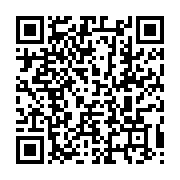
iPhone
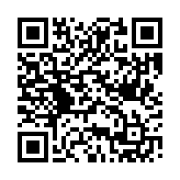
- ・Google Play и логотип Google Play являются товарными знаками Google LLC.
- ・Apple и логотип Apple являются товарными знаками Apple Inc., зарегистрированными в США и других странах. App Store является знаком обслуживания Apple Inc., зарегистрированным в США и других странах.
ШАГ 1
Шаги регистрации учетной записи SUZUKI CONNECT
1
Создайте свою учетную запись
В случае, если вы можете считывать QR-коды с помощью своего смартфона.
- * На iPhone используйте приложение камеры по умолчанию.
- * Для веб-браузеров используйте Safari для iPhone и Google Chrome для Android.
Зайдите на веб-страницу пользователя, считав QR-код, напечатанный на регистрационном листе SUZUKI CONNECT, предоставленном вашим дилером. Начните создавать свою учетную запись оттуда.
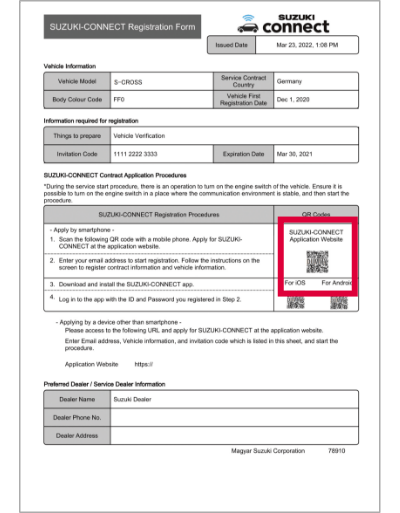
Нажмите «Создать учетную запись».
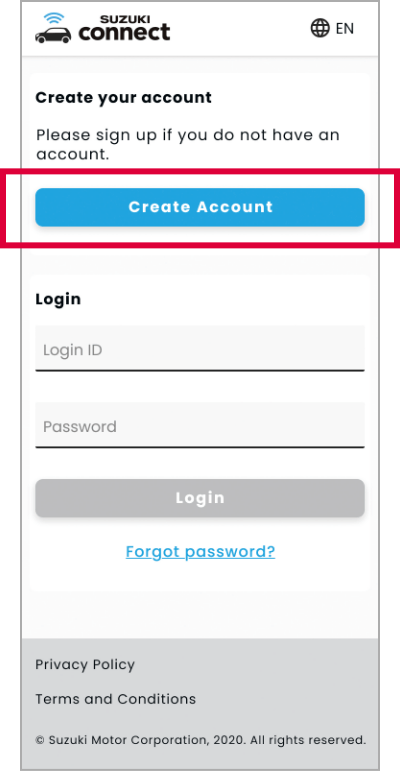
На странице «Создать учетную запись», после ввода адреса электронной почты и идентификационного номера транспортного средства (VIN), просмотрите информацию и, если вы согласны, отметьте «Я согласен с вышеизложенным». Затем нажмите «Далее».
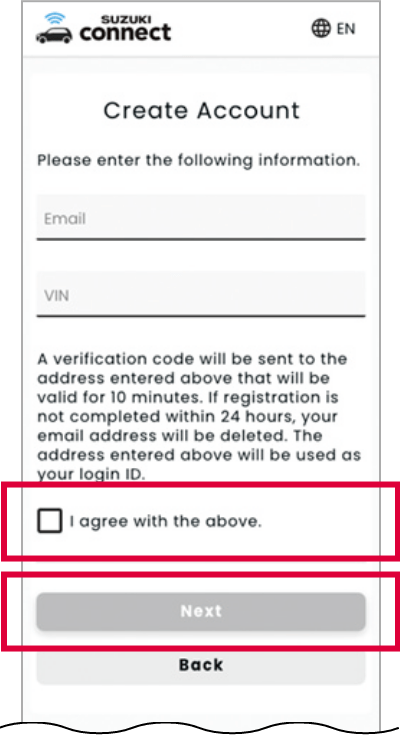
В случае, если вы не можете считывать QR-коды с помощью своего смартфона.
- * Рекомендуемыми браузерами для ПК являются последние версии Google Chrome, Microsoft Edge (Windows) и Safari (Mac).
Откройте веб-сайт SUZUKI CONNECT с помощью веб-браузера и нажмите «Создать учетную запись / Авторизоваться».
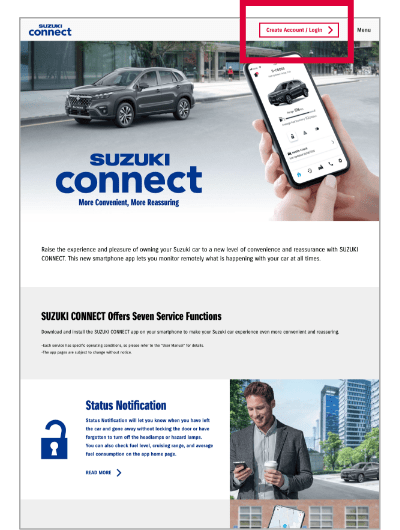
Откроется страница регистрации пользователя. Нажмите «Создать учетную запись».
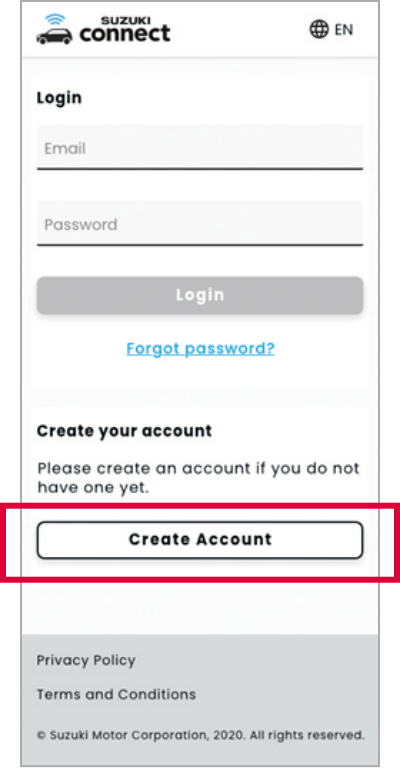
После ввода адреса электронной почты, кода приглашения* и идентификационного номера транспортного средства (VIN) просмотрите информацию и, если вы согласны, отметьте «Я согласен с вышеизложенным». Затем нажмите «Далее».
* Код приглашения указан на регистрационном листе SUZUKI CONNECT, предоставленном вашим дилером.
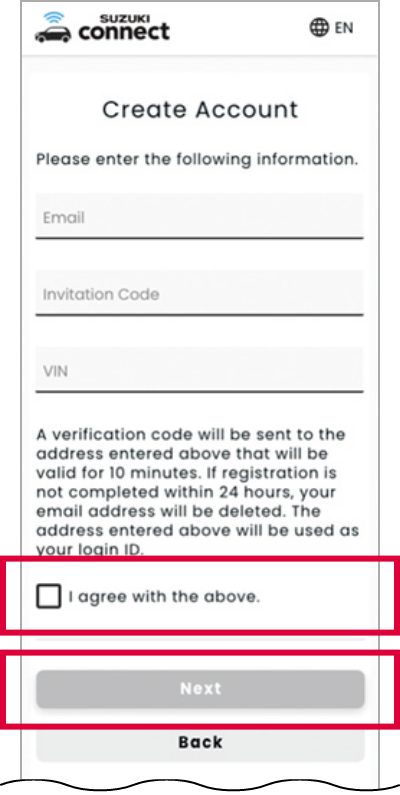
2
Проверка адреса электронной почты
Введите проверочный код в соответствующие ячейки. Проверочный код — это 6-значный номер, отправленный на ваш зарегистрированный адрес электронной почты.
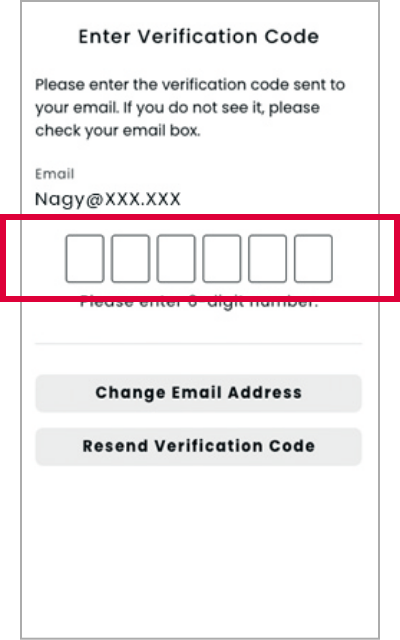
Ознакомьтесь с шагами регистрации и нажмите «Далее».
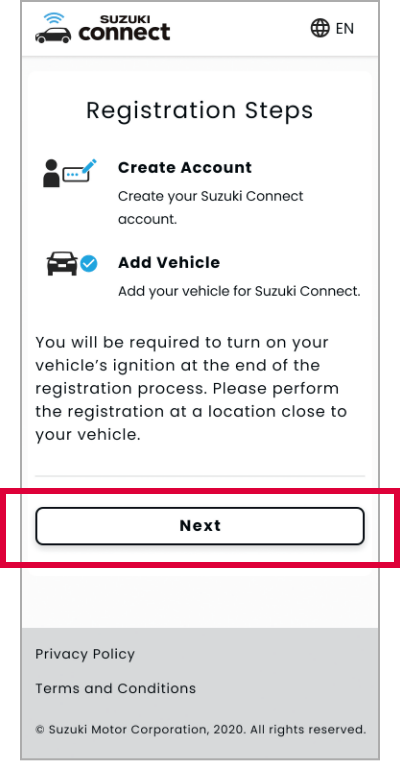
3
Принятие Политики конфиденциальности и Положений и условий
Нажмите на ссылку Политика конфиденциальности, чтобы открыть документ политики, как показано здесь справа.
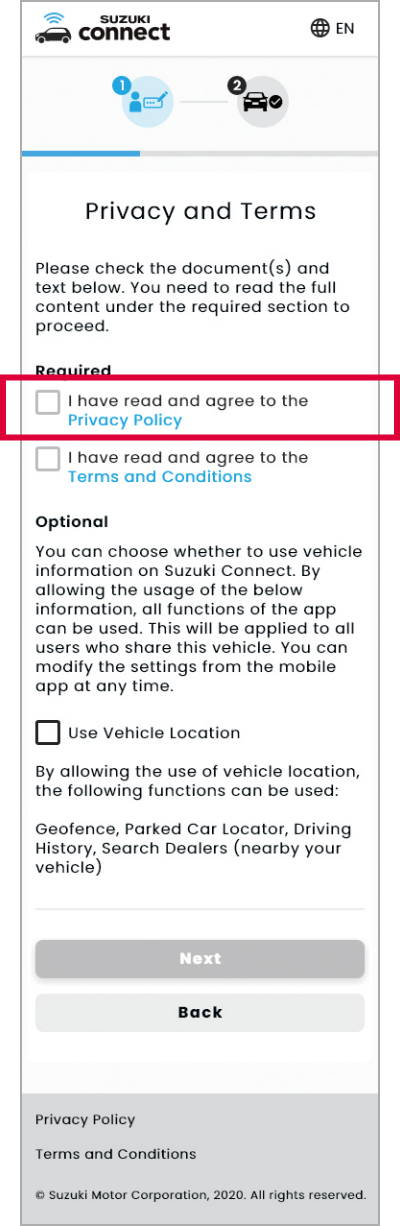
Прокрутите, чтобы прочитать документ до конца, и, если вы согласны, нажмите «Согласен». Если вы нажмете «Согласен» на этой странице, в поле «Я прочитал Политику конфиденциальности и согласен с ней» автоматически будет добавлена галочка.
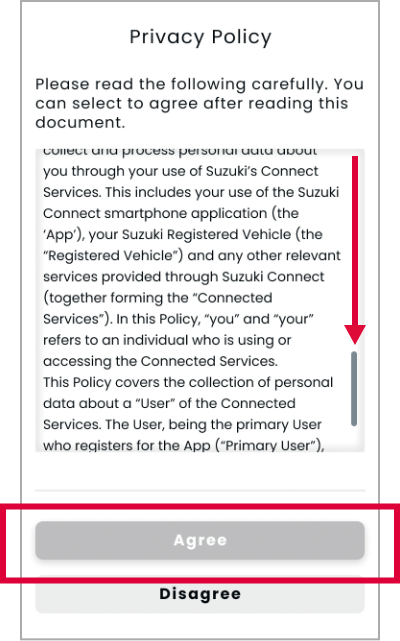
Так же, как и с Политикой конфиденциальности, нажмите на ссылку «Положения и условия», чтобы открыть ее. Затем прокрутите и прочитайте документ до конца, и если вы согласны, нажмите «Согласен».
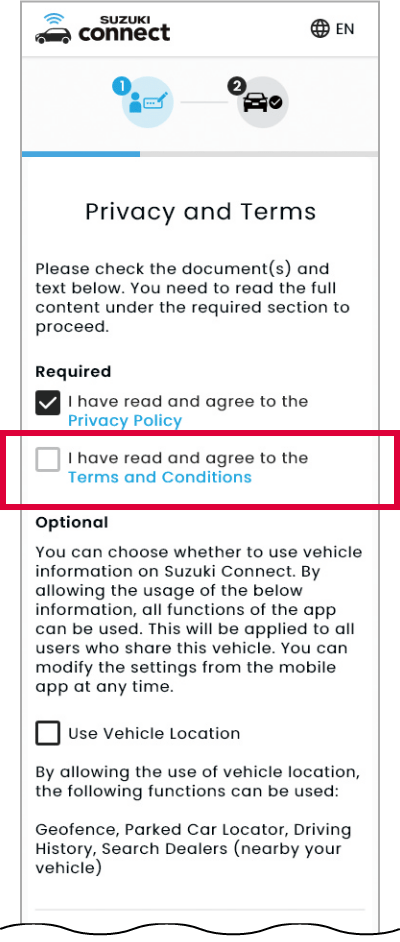
Выберите, нужно ли использовать местоположение транспортного средства (необязательно), затем нажмите «Далее».
Примечание: Установив эту галочку, вы включите функции, использующие местоположение транспортного средства, включая локатор припаркованного автомобиля и геозону. Вы также можете управлять этим позже в настройках.
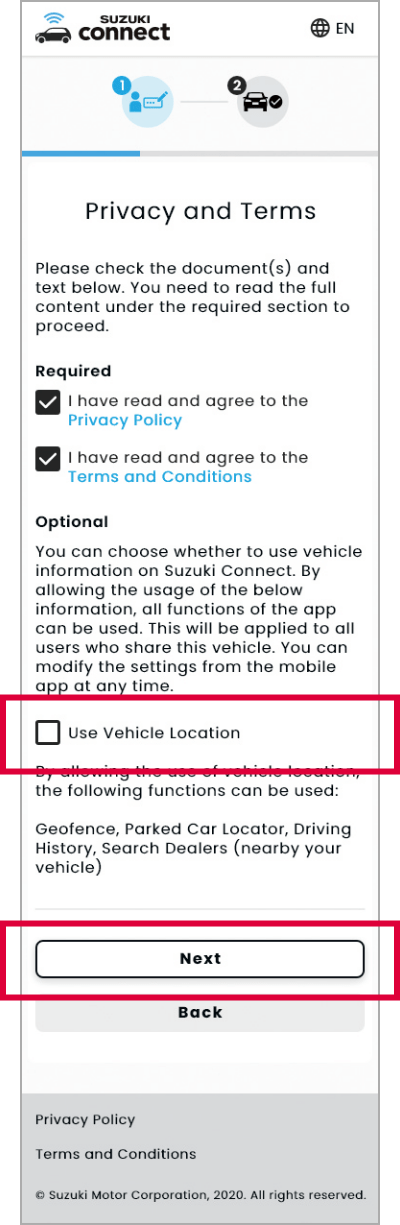
4
Регистрация информации об учетной записи
Введите имя, пароль, язык и номер телефона (необязательно). После заполнения нажмите «Далее».
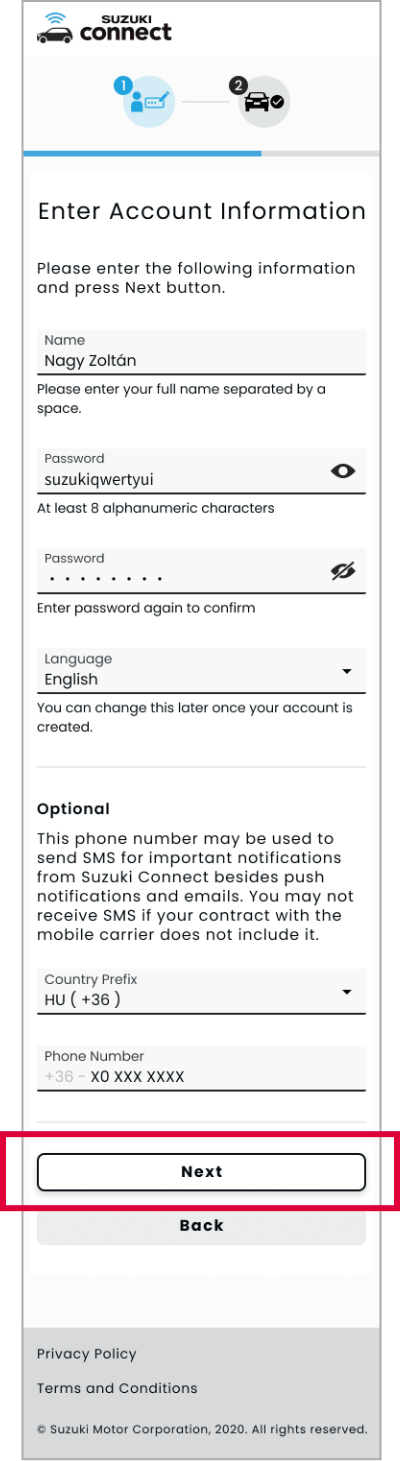
Просмотрите информацию о зарегистрированной учетной записи и нажмите «Подтвердить», чтобы увидеть, что ваша учетная запись успешно создана. Затем нажмите «Далее», чтобы перейти к добавлению транспортного средства.
Просмотрите информацию о зарегистрированной учетной записи и нажмите «Подтвердить», чтобы увидеть, что ваша учетная запись успешно создана.
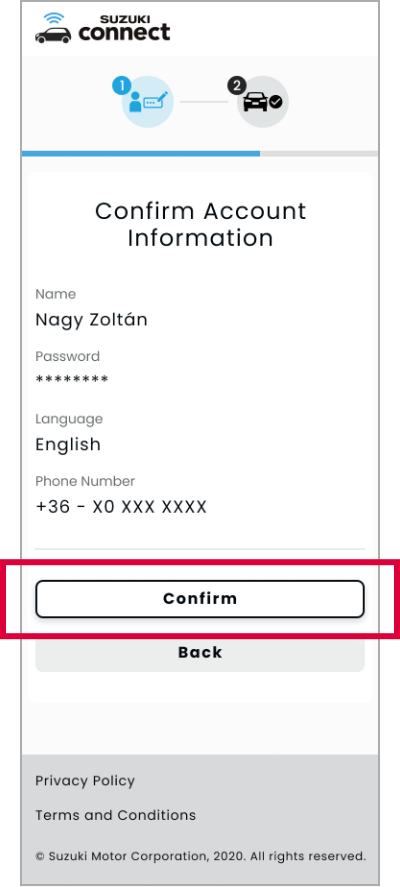
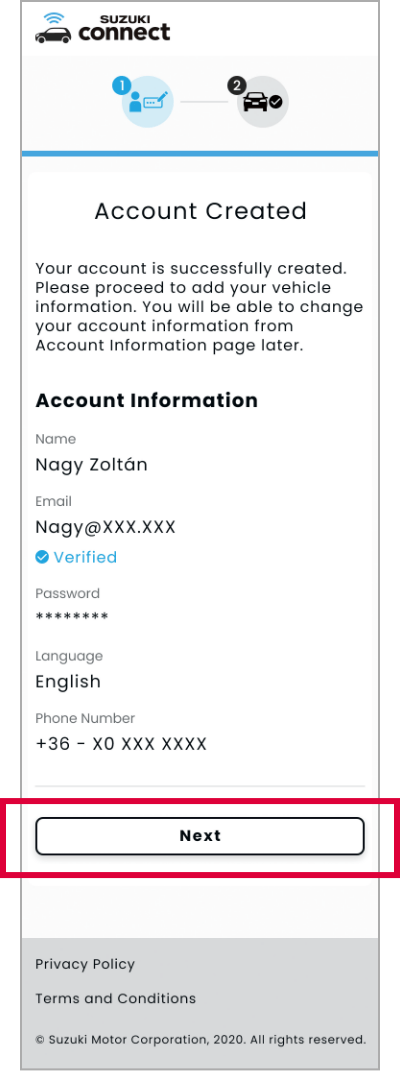
Затем нажмите «Далее», чтобы перейти к добавлению транспортного средства.
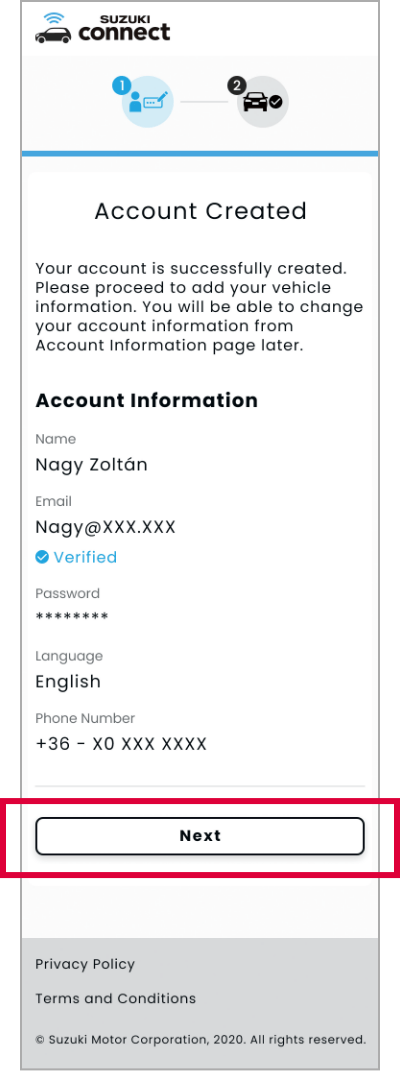
5
Регистрация информации о договоре
Нажмите «Перейти к добавлению транспортного средства».
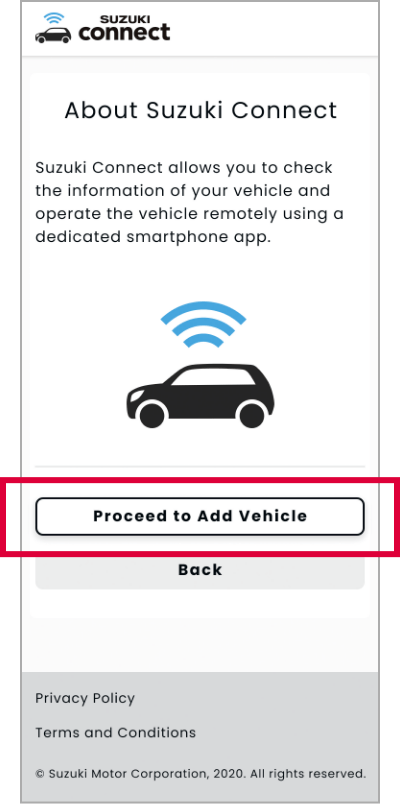
Введите имя пользователя, страну, часовой пояс и номерной знак (необязательно) и нажмите «Далее».
Примечание: Обязательно выберите часовой пояс, в котором вы в основном пользуетесь своим автомобилем. Это понадобится для расчета истории вождения или функций оповещения, которые используют время.
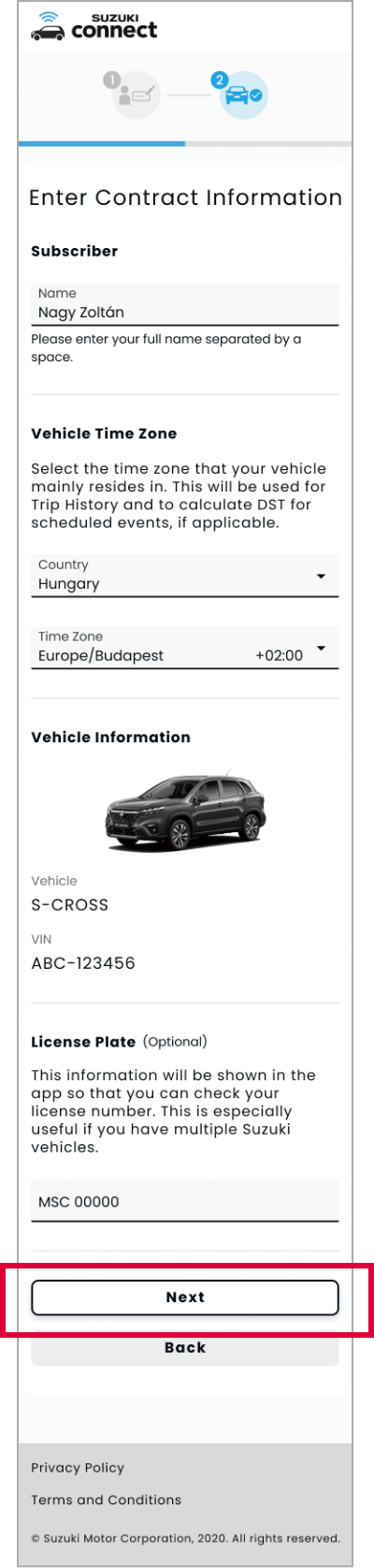
Просмотрите записи и нажмите «Подтвердить».
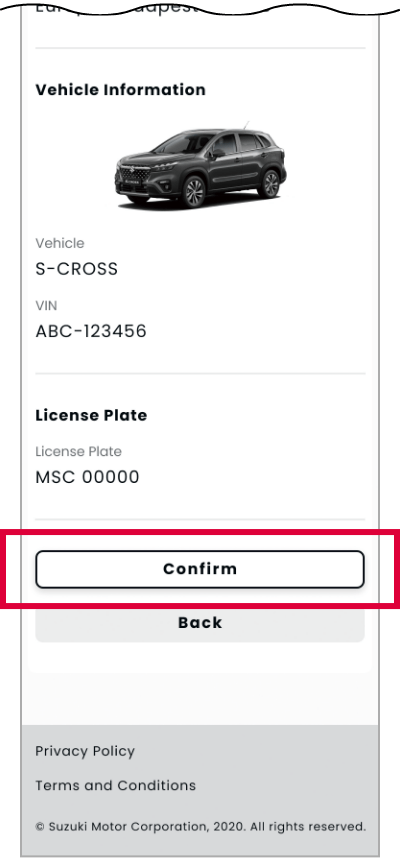
Переместите автомобиль в место с хорошим подключением к сети и включите зажигание, чтобы завершить процедуру регистрации.
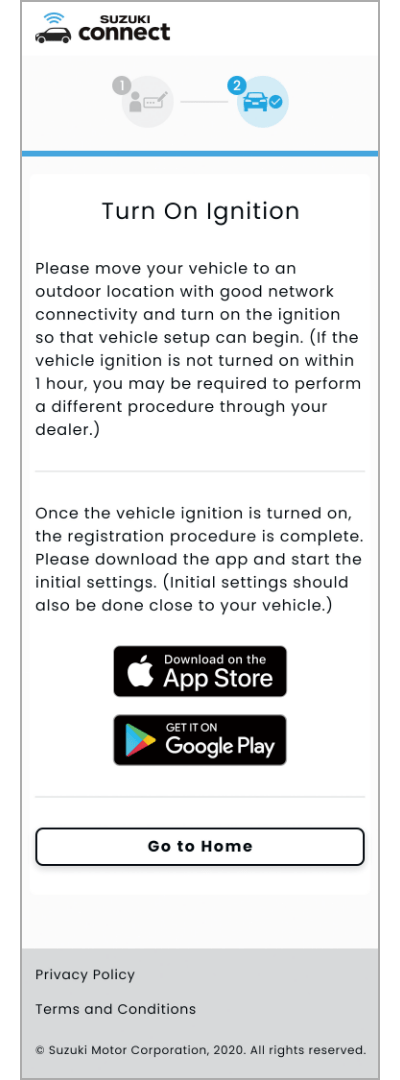
ШАГ 2
Настройка приложения SUZUKI CONNECT
Перейдите к своему автомобилю.
1
Запуск приложения
Нажмите и откройте приложение SUZUKI CONNECT.
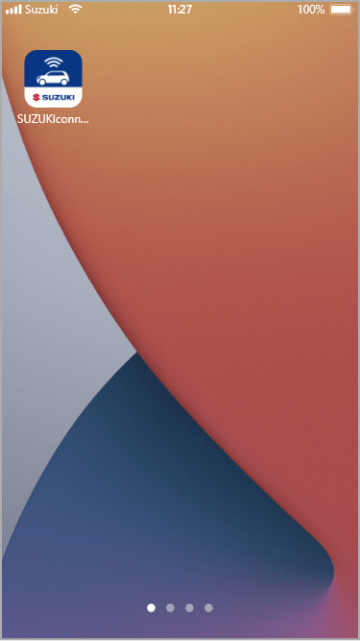
Появится справочный экран. Нажмите [>], чтобы просмотреть каждый комментарий и продолжить до конца.
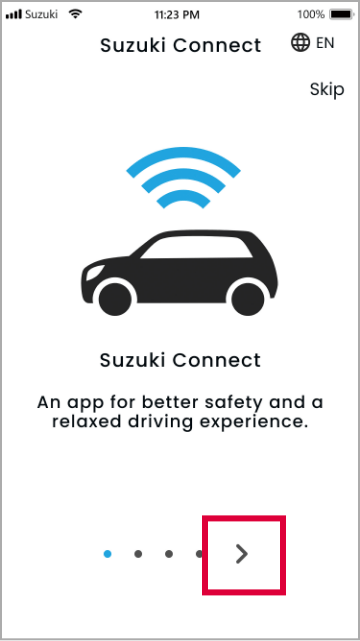
Затем нажмите «Начать сейчас».
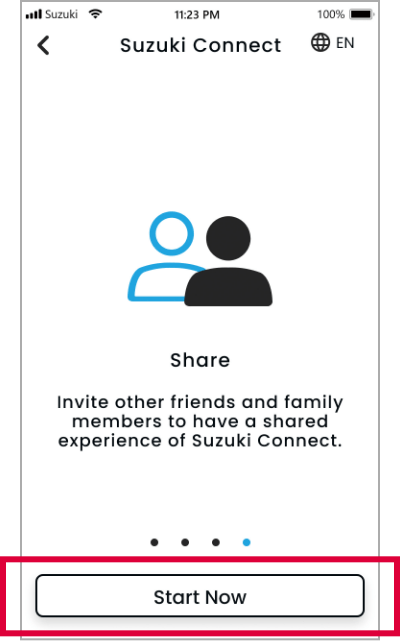
2
Авторизоваться
Введите свой идентификатор пользователя (адрес электронной почты) и пароль, который вы зарегистрировали при создании учетной записи. Затем нажмите «Авторизоваться».
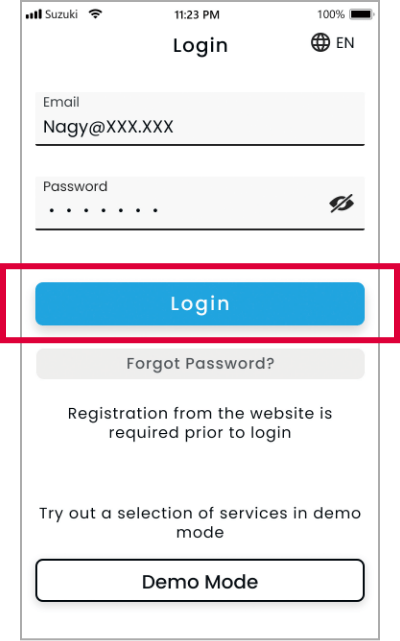
Выберите язык и перейдите на следующую страницу.
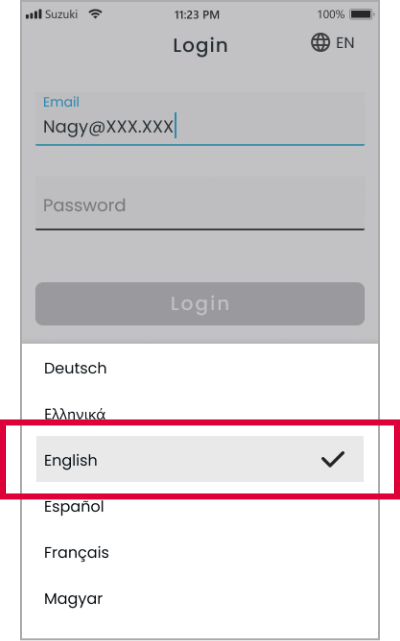
В разделе «Разрешение уведомлений» нажмите «Далее», чтобы разрешить получение уведомлений.
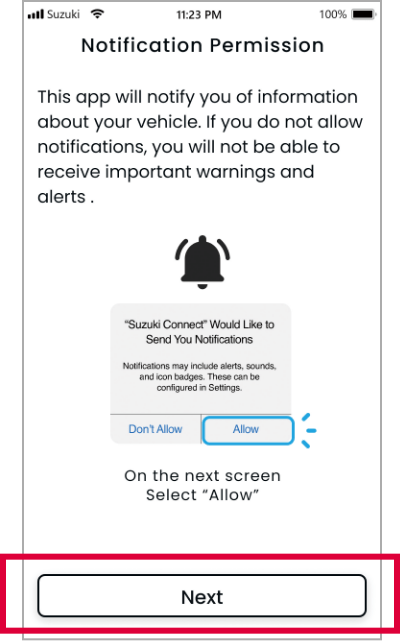
Нажмите «Разрешить».
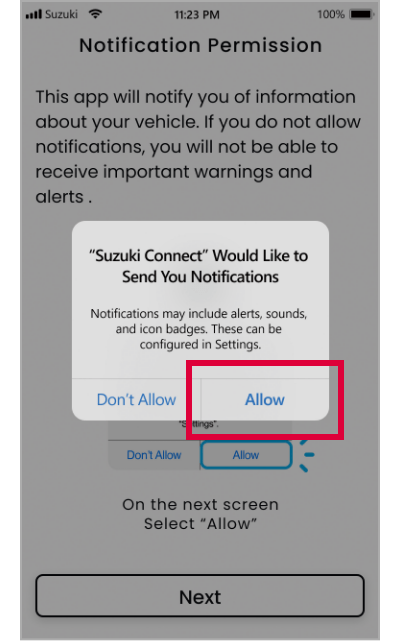
* Настройка уведомлений требуется только для iPhone. Эта настройка не отображается на Android.
3
Регистрация удаленного PIN-кода
* Вам необходимо ввести PIN-код для удаленного управления.
Нажмите кнопку «Установить удаленный PIN-код».
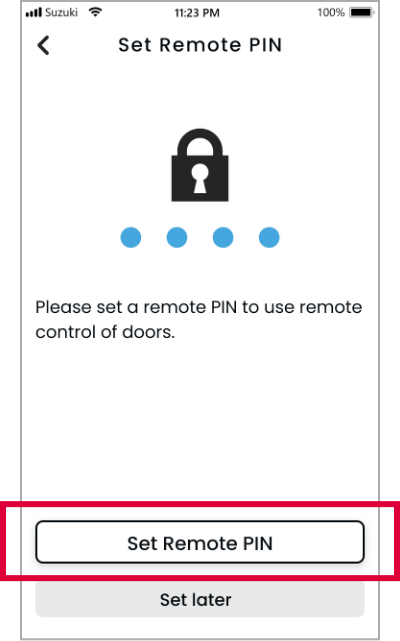
Введите 4-значный номер.
* Введите тот же номер еще раз для подтверждения.
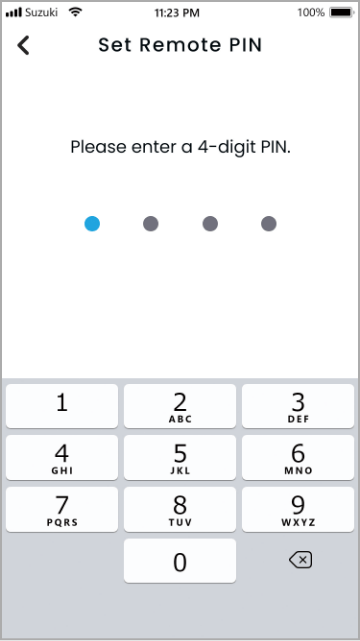
Нажмите «Использовать биометрические данные» (необязательно).
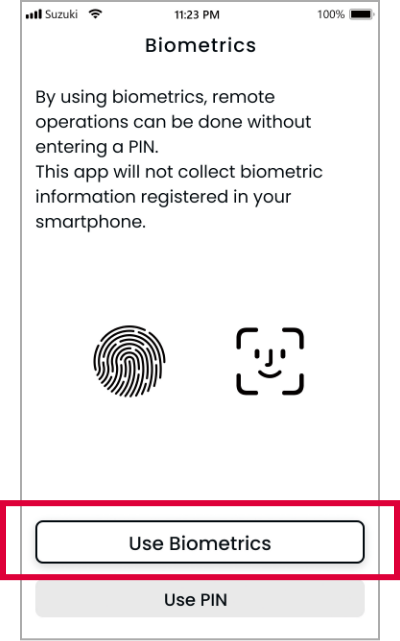
* Можно также выбрать Использовать PIN-код.
Нажмите «Далее», чтобы разрешить приложению использовать биометрический идентификатор.
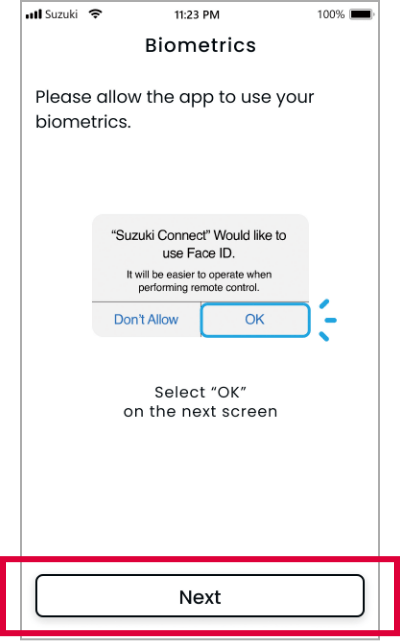
Нажмите «ОК».
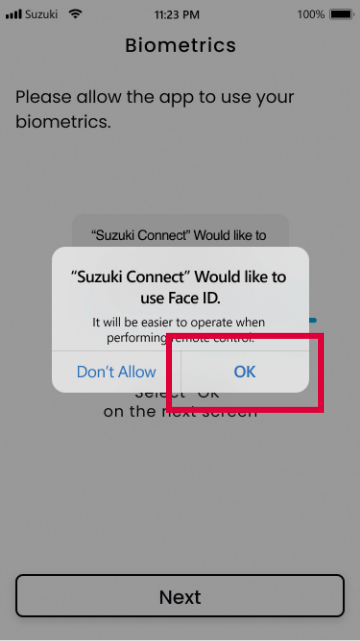
4
Проверка состояния кнопки eCall (вызова экстренных служб)
- * Обязательно проверьте его, находясь в автомобиле.
Убедитесь, что индикатор не горит, и нажмите «Подсветка выключена».
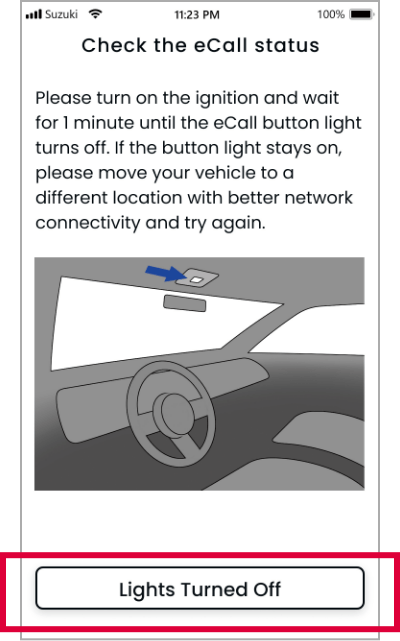
Когда появится главная страница приложения SUZUKI CONNECT, это означает, что установка завершена.
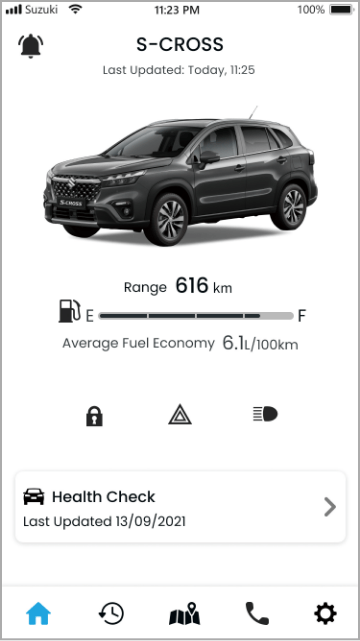
Теперь вы можете наслаждаться удобством услуги и чувствовать себя уверенно.

